iOS 版 Vivaldi 的起始页
This post is also available in:
![]() English
English ![]() 日本語
日本語 ![]() Français
Français ![]() Español
Español ![]() Deutsch
Deutsch ![]() Српски
Српски ![]() Polski
Polski ![]() Български
Български
与桌面版和安卓版浏览器类似,您最喜欢的 书签 可以在起始页上显示为 快速拨号。
访问起始页
“起始页”是浏览器的默认新标签页和主页,可以通过打开新标签页来访问,也可以通过点击底部工具栏中间的 ![]() “新建标签页 ”按钮从任何网页进行访问。
“新建标签页 ”按钮从任何网页进行访问。
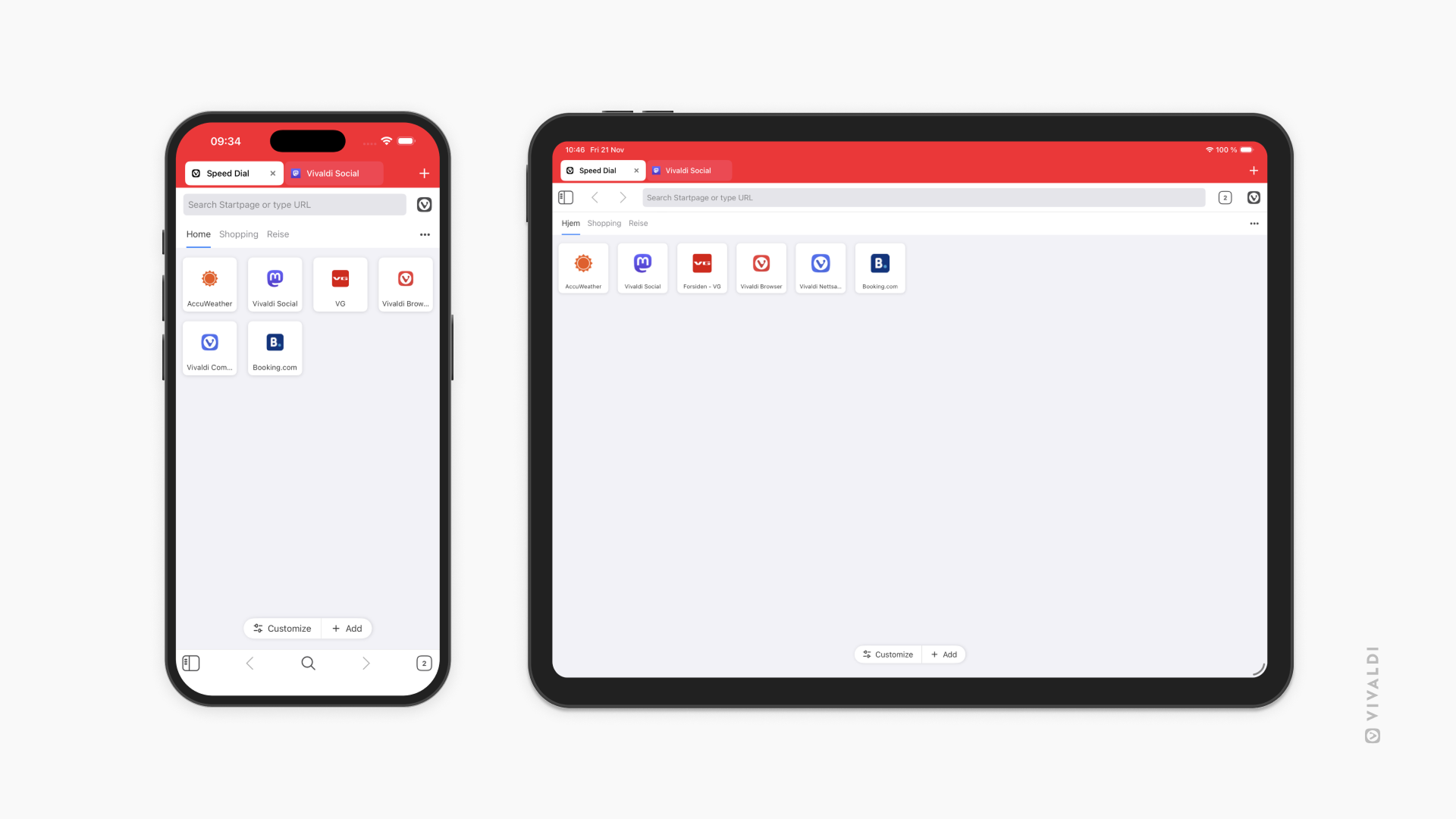
重新打开起始页
由于起始页上可以有许多快速拨号组和热门网站,因此您可以决定在转到起始页时显示哪一个组。
要选择打开起始页时使用的组:
- 转到
 Vivaldi 菜单 > 设置 > 起始页 > 重新打开起始页。
Vivaldi 菜单 > 设置 > 起始页 > 重新打开起始页。 - 在以下选项之间进行选择:
- 第一组;
- 热门网站;
- 上次访问的组。
自定义起始页
要自定义起始页上的 快速拨号 ,请打开“书签”面板并在那里编辑您的书签。 在文件夹编辑器窗口中,打开“ 用作组 ”以在快速拨号上显示该文件夹中的书签。 您可以在起始页上显示多个文件夹。
要自定义起始页:
- 从起始页打开一个新标签页,
- 点击右上角的 3 点菜单,然后选择 自定义起始页。
- 进行更改,
- 单击 完成。
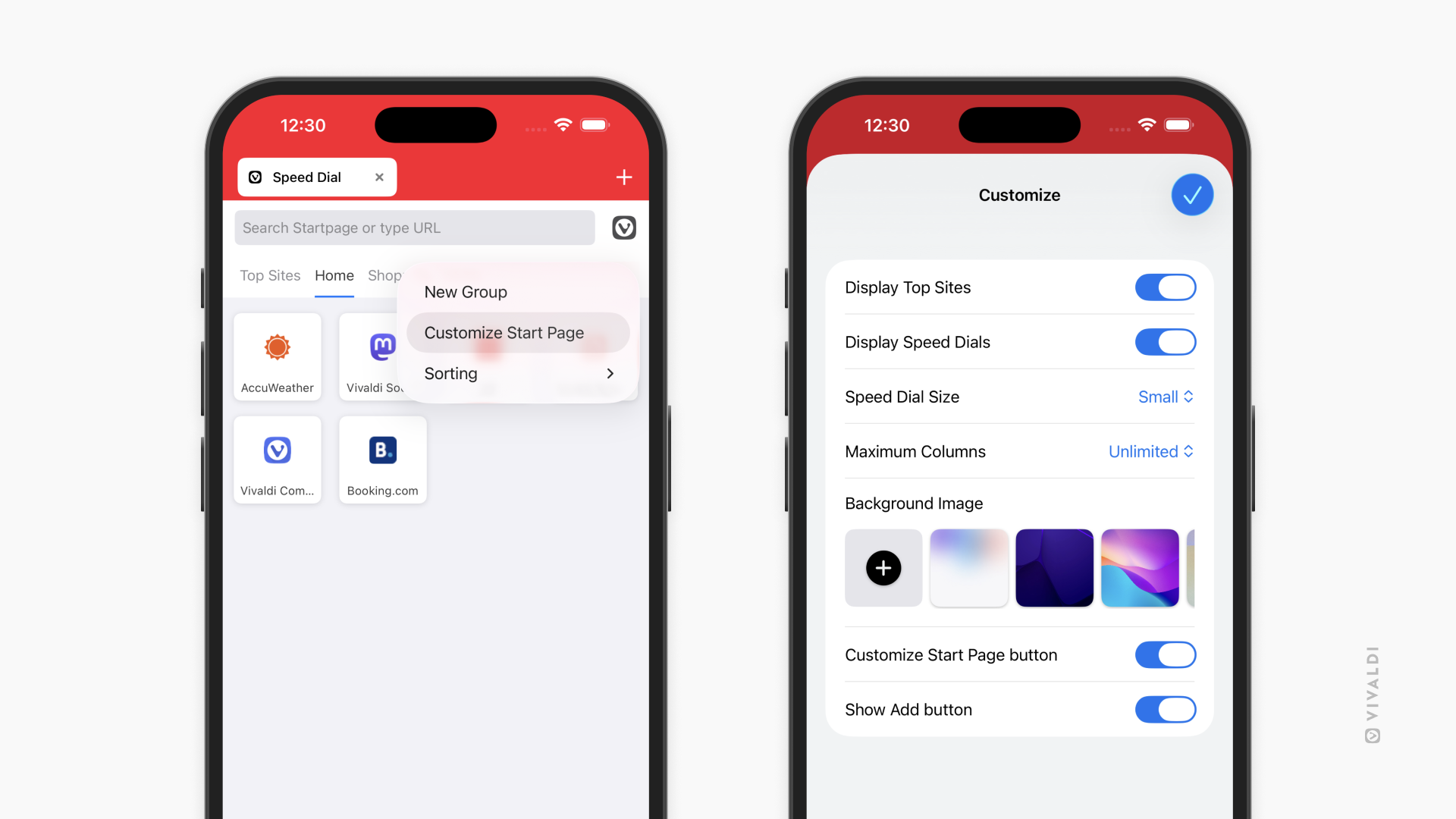
可供您选择的选项包括:
- 打开/关闭 快速拨号 可见性;
- 更改快速拨号的大小(大、中、小、列表);
- 更改快速拨号的列数。
- 更新背景图像。
如果您喜欢定期切换内容,请打开“自定义起始页”按钮。 您也可以通过转到![]() Vivaldi 菜单>设置>起始页来找到相同的设置。
Vivaldi 菜单>设置>起始页来找到相同的设置。
热门网站
除了快速拨号之外,您还可以在起始页上自动生成一组链接,该组由您最常访问的网页组成。
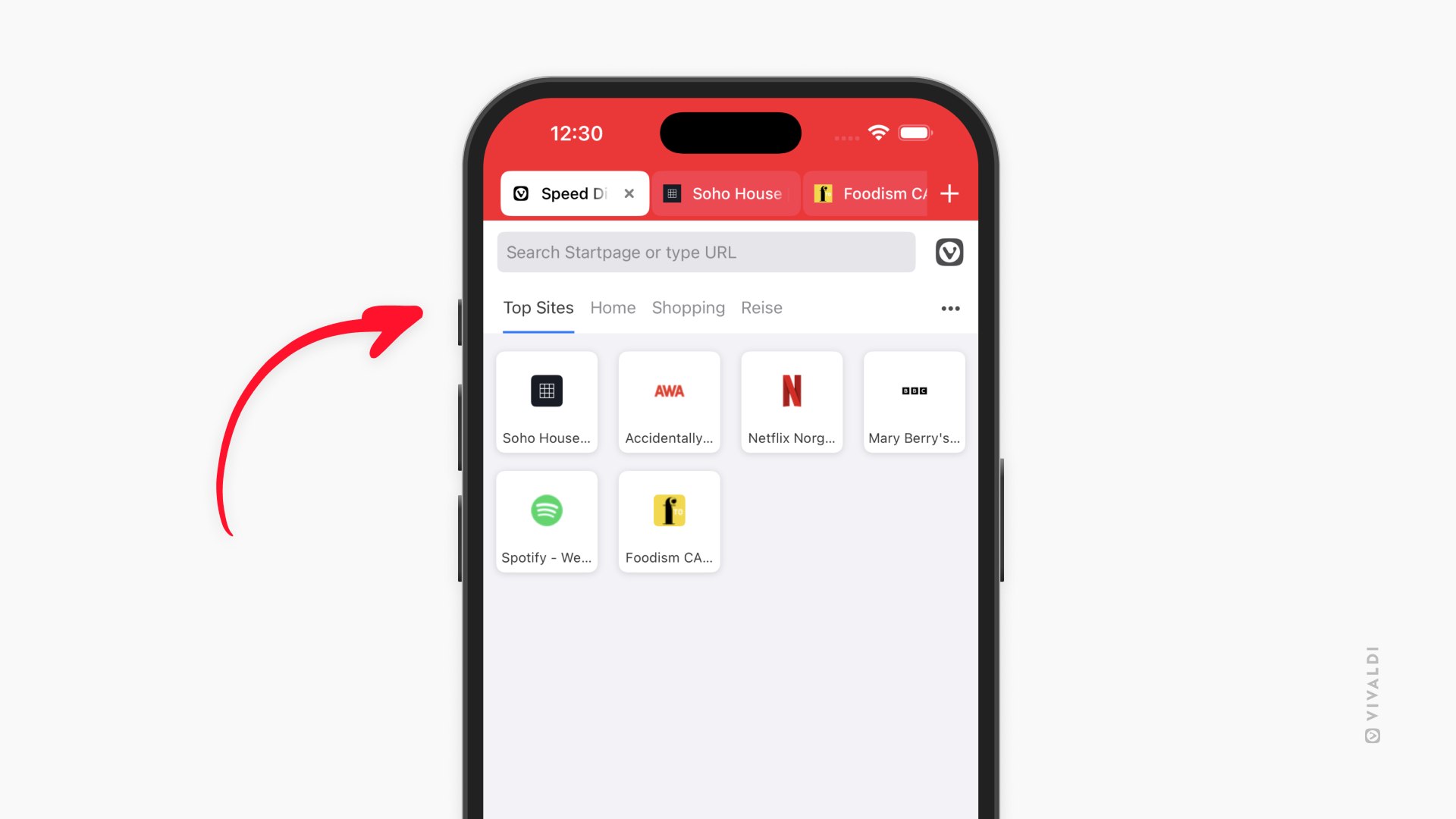
要启用 热门网站:
选项一
- 从起始页打开一个新标签页,
- 在页面底部或从起始页右上角的三点菜单中,打开 自定义起始页 设置。
- 打开 显示热门网站。
选项二
- 转到 Vivaldi 菜单 > 设置 > 起始页.
- 打开 显示热门网站。
Was this helpful?
Thanks for your feedback!